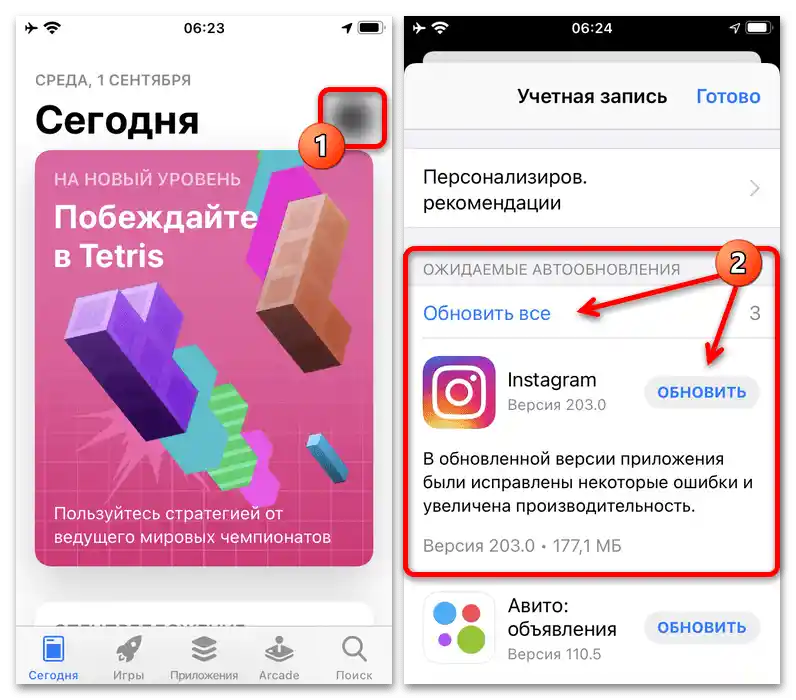المحتوى:
الطريقة 1: التحديث التلقائي
بشكل افتراضي، يتم تثبيت تحديثات التطبيقات، بما في ذلك إنستغرام، تلقائيًا على الأجهزة التي تعمل بنظام iOS بمجرد الاتصال بشبكة خلوية أو Wi-Fi مناسبة. إذا تم تعطيل هذه الميزة لأسباب معينة، يمكنك على الأقل مؤقتًا تغيير إعدادات النظام لتحديث عميل الشبكة الاجتماعية.
اقرأ أيضًا: تحديث التطبيقات على iPhone
- افتح التطبيق الافتراضي "الإعدادات"، مرر لأسفل الصفحة وانتقل إلى فئة "عام". هنا يجب أن تجد وتفتح قسم "تحديث المحتوى".
- اضغط على المربع الذي يحمل نفس التسمية "تحديث المحتوى" وفي الصفحة المفتوحة، اختر نوع الشبكة التي سيتم التحقق من التحديثات وتثبيتها تلقائيًا عند الاتصال بها. للأسف، لا يمكن الاكتفاء بالبيانات الخلوية.

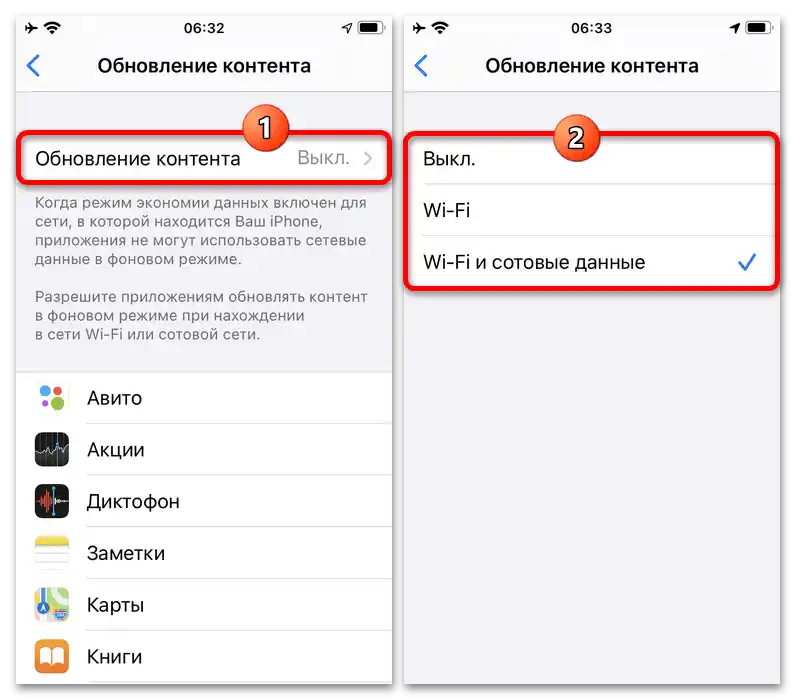
بعد الانتهاء، اخرج من هذا القسم من الإعدادات وانتظر بعض الوقت حتى يتم تحديث التطبيقات التي تم إصدار إصدارات جديدة لها. يجب أن تأخذ في الاعتبار أن إعدادات الشبكات الفردية قد تعيق تنزيل التحديثات، على سبيل المثال، وضع "توفير البيانات" عند استخدام Wi-Fi.
الطريقة 2: متجر التطبيقات
لتحديث إنستغرام بنفسك، إذا كنت لا ترغب في تثبيت إصدارات جديدة من برامج أخرى، وهو ما سيحدث بالتأكيد في الحالة الأولى، يمكنك زيارة الصفحة الرسمية للتطبيق.على عكس النسخة السابقة، لا يلعب وضع "توفير البيانات" أو نوع الاتصال أي دور هنا - الأهم هو أن يكون هناك وصول إلى الإنترنت.
- من قائمة التطبيقات القياسية، اختر "App Store"، في الزاوية العلوية اليمنى من الشاشة، المس صورة حساب Apple، وعند ظهور نافذة منبثقة "الحساب"، ابحث عن قسم "التحديثات المتوقعة". هنا يمكنك استخدام الرابط "تحديث الكل" لتثبيت أحدث إصدارات جميع التطبيقات، أو الضغط على "تحديث" فقط بجوار "Instagram".
![كيف يمكن تحديث إنستغرام على آيفون_003]()
بدلاً من ذلك، يمكنك زيارة الصفحة الرئيسية للبرنامج في App Store، وكما في السابق، المس زر "تحديث". سيؤدي ذلك إلى نفس النتيجة بالضبط.
- إذا كنت تستخدم اتصالاً محدوداً بالإنترنت، ستحتاج إلى تأكيد تحميل حزمة التحديثات ذات الوزن المحدد في النافذة المنبثقة. أكد التحميل باستخدام خيار "تحديث" وانتظر حتى تكتمل العملية، ويمكنك تتبع حالتها على نفس الصفحة.
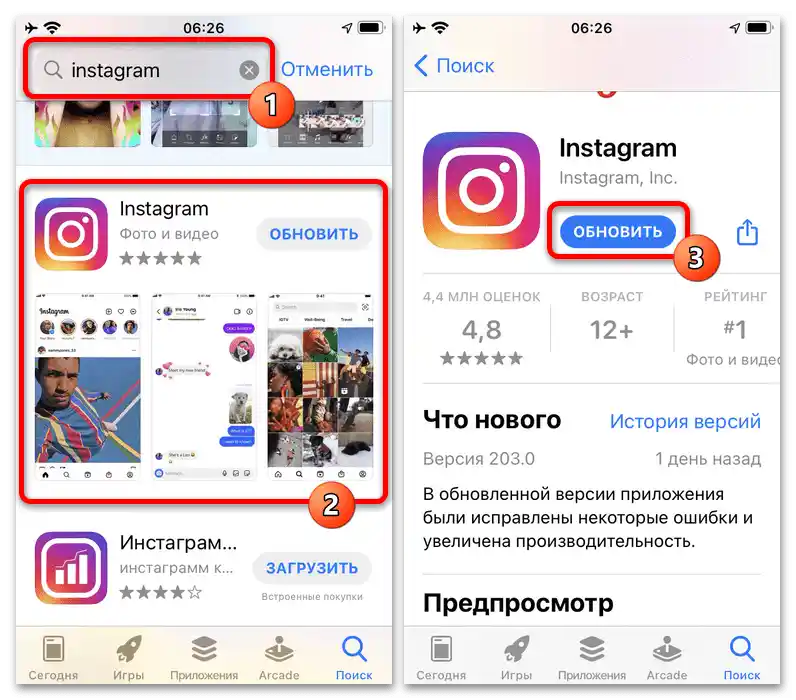

بعد الانتهاء، يمكنك متابعة استخدام التطبيق دون فقدان البيانات. ومع ذلك، يجب أن تأخذ في الاعتبار أنه عند الانتقال من إصدار قديم جداً من البرنامج إلى أحدث إصدار، قد تظهر أخطاء.
الطريقة 3: إعادة تثبيت التطبيق
الحل الأخير المتاح على iOS هو حذف وإعادة تثبيت عميل Instagram الرسمي.سيكون هذا ذا أهمية خاصة إذا كنت ترغب في تحديث البرنامج فقط، ولكن أيضًا، على سبيل المثال، في مسح الذاكرة المؤقتة أو ببساطة لتجنب الأخطاء المحتملة.
اقرأ أيضًا: إزالة التطبيقات على iPhone
- انتقل إلى إعدادات النظام "الإعدادات"، من خلال لمس الرمز المناسب في قائمة التطبيقات، قم بالتمرير لأسفل الصفحة وافتح فئة "عام". هنا تحتاج إلى اختيار قسم "تخزين iPhone"، الذي يحتوي على معلومات حول جميع البرامج المثبتة.
- قم بالتمرير مرة أخرى في الصفحة وابحث عن "Instagram" في القائمة العامة للتطبيقات المثبتة. بعد ذلك، عند الوصول إلى إعدادات البرنامج على شاشة منفصلة، استخدم زر "حذف التطبيق" لإجراء إلغاء التثبيت الكامل، أو "إلغاء تحميل التطبيق" لحفظ بيانات المستخدم.
- بغض النظر عن الإجراء الذي تختاره، بعد ذلك ستحتاج إلى تأكيد العملية من خلال نافذة منبثقة وانتظار الانتهاء. يمكنك تتبع حالة الحذف في نفس الصفحة، والتي، مع ذلك، ستستغرق وقتًا قصيرًا نسبيًا.
- الآن يجب إعادة تثبيت التطبيق. سيكون من الأسهل القيام بذلك زيارة الصفحة الرسمية في App Store واستخدام الزر المحدد "تثبيت" أسفل السطر الذي يحمل الاسم.
لمزيد من المعلومات: تثبيت Instagram على جهاز iOS
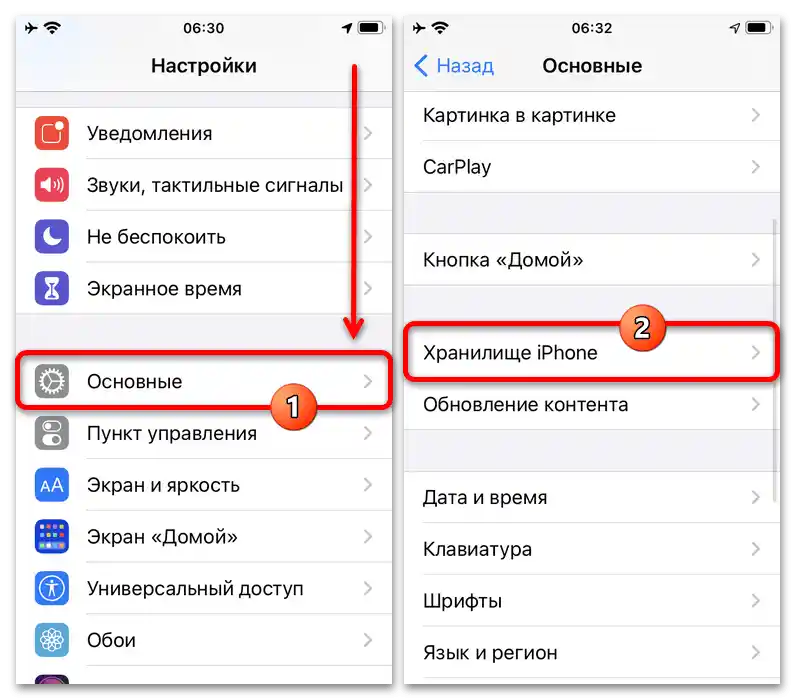
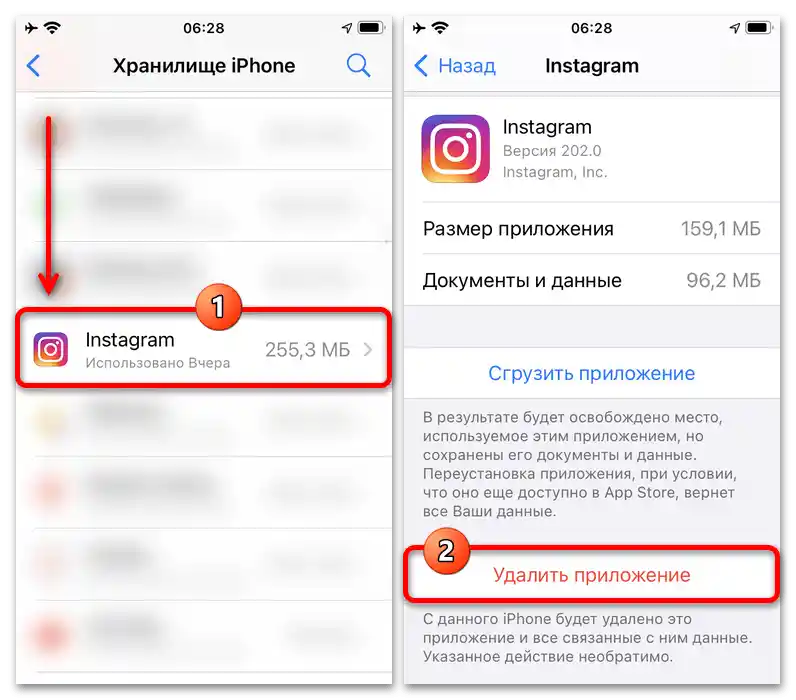
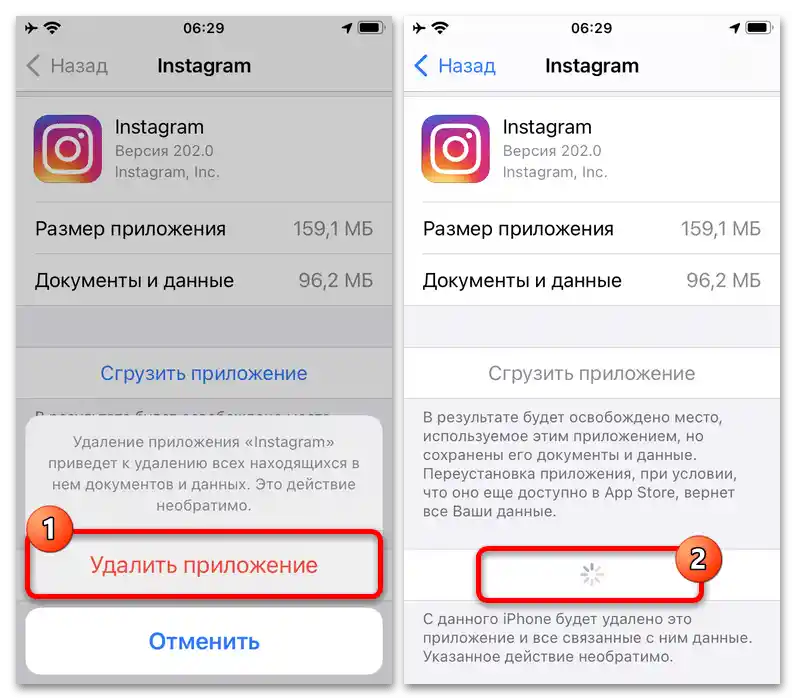
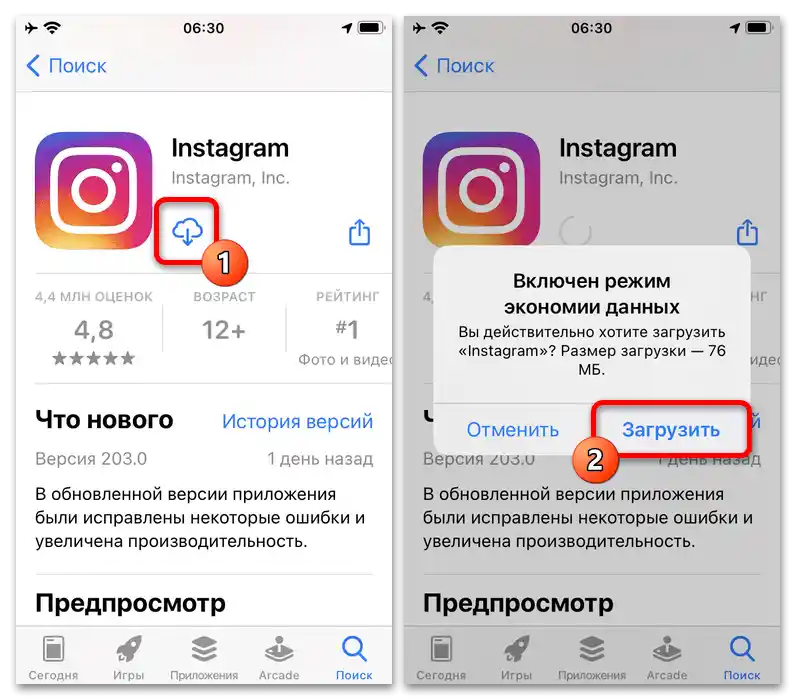
توجد أيضًا حلول بديلة باستخدام الكمبيوتر وبرامج خاصة، بما في ذلك البرامج الخارجية. تم تناول كل خيار بالتفصيل في تعليمات أخرى على الموقع من خلال الرابط المذكور أعلاه.